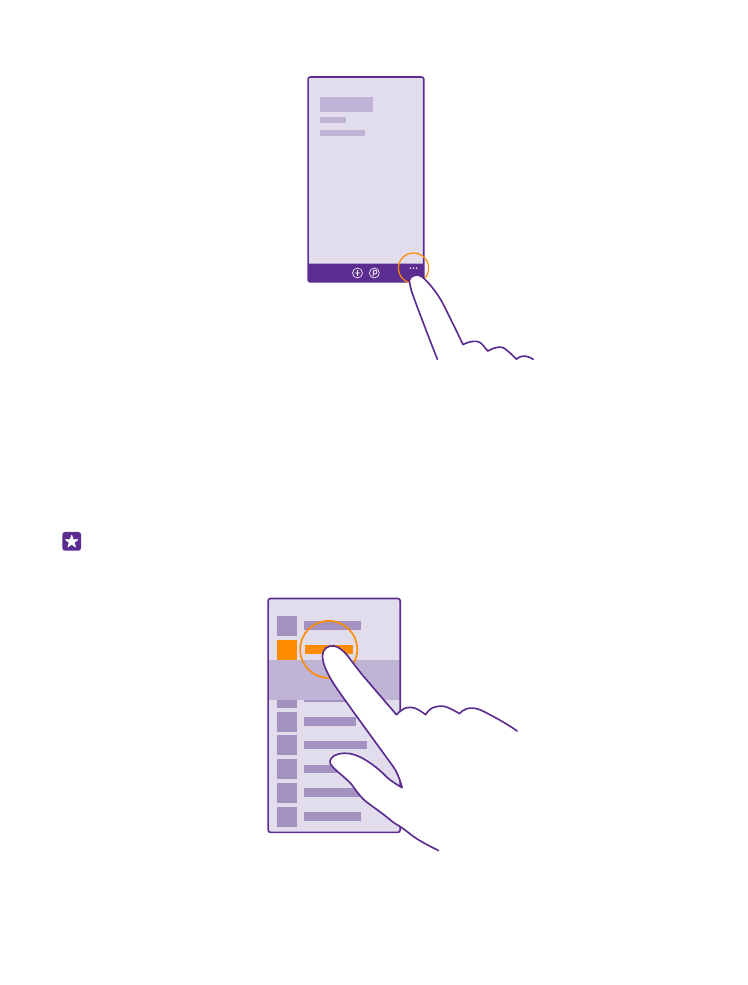
Používanie dotykového displeja
Prechádzajte telefónom pomocou ťuknutí, potiahnutí prstom alebo zachytení.
1. Ak chcete používať telefón, jednoducho ťuknite na dotykový displej alebo naň ťuknite
a podržte.
2. Ak chcete otvoriť ďalšie možnosti, položte prst na príslušnú položku, kým sa neotvorí
ponuka.
Príklad: Ak chcete otvoriť aplikáciu alebo inú položku, ťuknite na ňu. Ak chcete upraviť
alebo odstrániť stretnutie v kalendári, ťuknite na stretnutie a podržte. Potom vyberte
príslušnú možnosť.
© 2015 Microsoft Mobile. Všetky práva vyhradené.
14
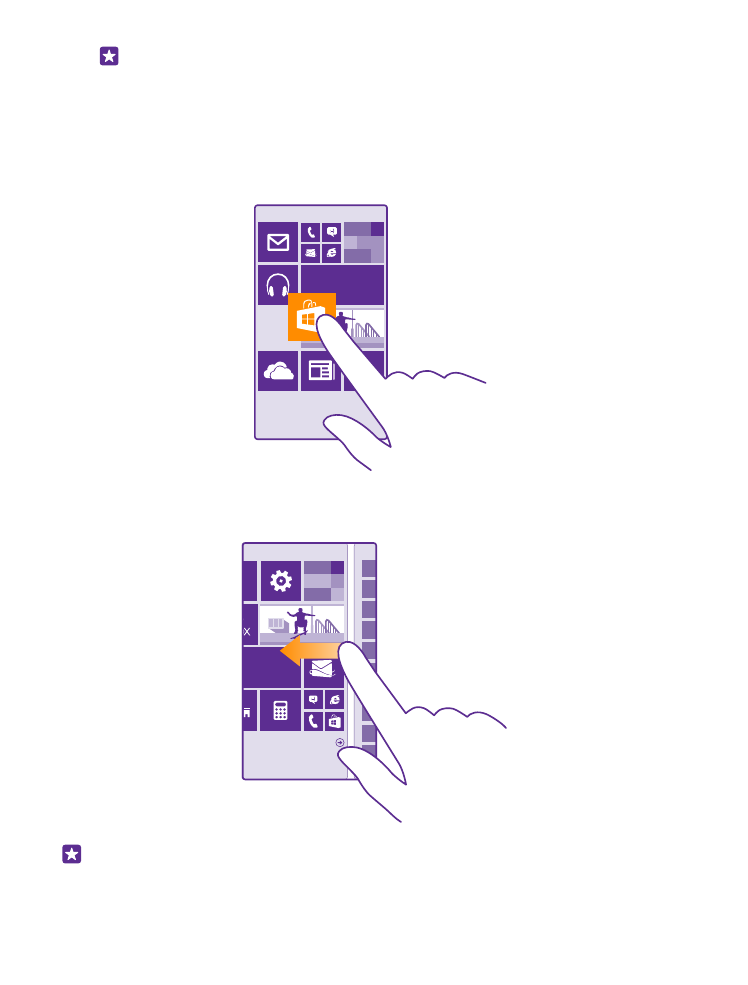
Tip: Telefón môžete používať aj s rukavicami na rukách. Na domovskej obrazovke
potiahnite prstom nadol z hornej časti obrazovky, ťuknite na položku VŠETKY
NASTAVENIA > dotykové ovládanie a prepnite položku Citlivosť dotykového
ovládania na možnosť vysoká. Niektoré telefóny nepodporujú dotykové
ovládanie. Informácie o dostupnosti nájdete na stránke www.microsoft.com/
mobile/support/wpfeatures.
Zachytenie a presunutie položky ťuknutím a podržaním
Položte prst na položku na pár sekúnd a posúvajte ho po displeji.
Potiahnutie prstom
Položte prst na displej a posuňte ho požadovaným smerom.
Príklad: Potiahnite prstom doľava alebo doprava medzi úvodnou obrazovkou
a ponukou aplikácií alebo medzi rôznymi zobrazeniami v centrách. Ak chcete rýchlo
© 2015 Microsoft Mobile. Všetky práva vyhradené.
15
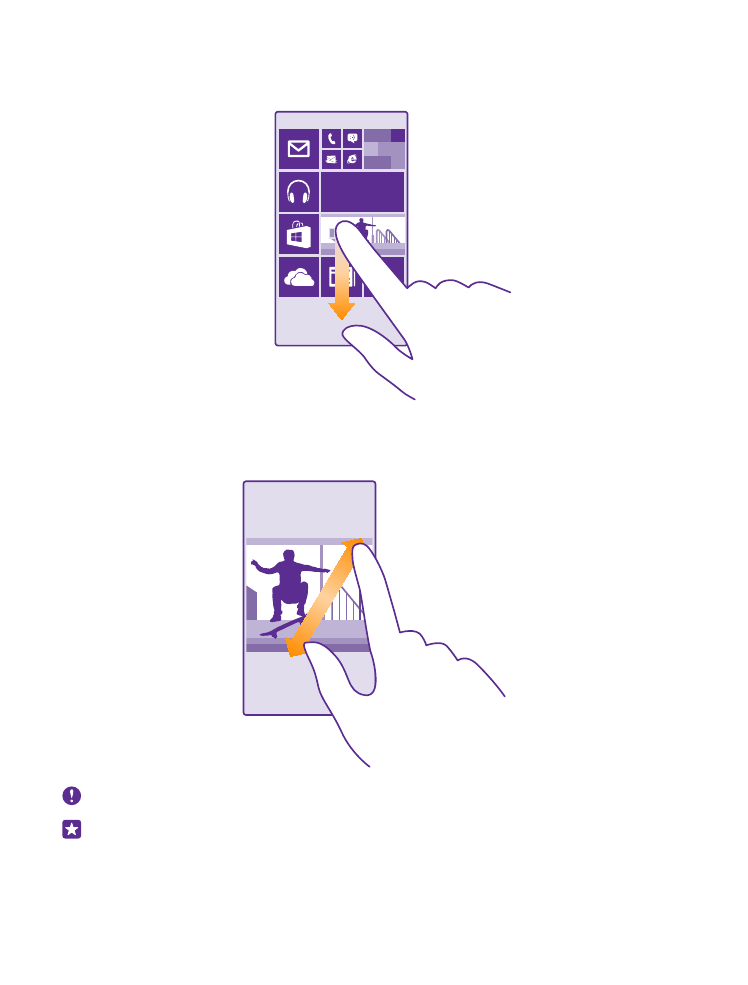
prechádzať dlhým zoznamom alebo ponukou, rýchlym pohybom posuňte prst po
displeji nahor alebo nadol a potom prst zdvihnite. Ak chcete prechádzanie zastaviť,
ťuknite na displej.
Priblíženie alebo oddialenie zobrazenia
Položte dva prsty na položku, napríklad na mapu, fotografiu alebo webovú lokalitu,
a posúvajte ich k sebe alebo od seba.
Dôležité: Chráňte dotykovú plochu pred poškriabaním.
Tip: Ak telefón otočíte o 90 stupňov, automaticky sa otočí aj obrazovka. Ak chcete
zamknúť obrazovku v jej aktuálnej orientácii, na domovskej obrazovke potiahnite
prstom nadol z hornej časti obrazovky a ťuknite na položku VŠETKY NASTAVENIA >
© 2015 Microsoft Mobile. Všetky práva vyhradené.
16
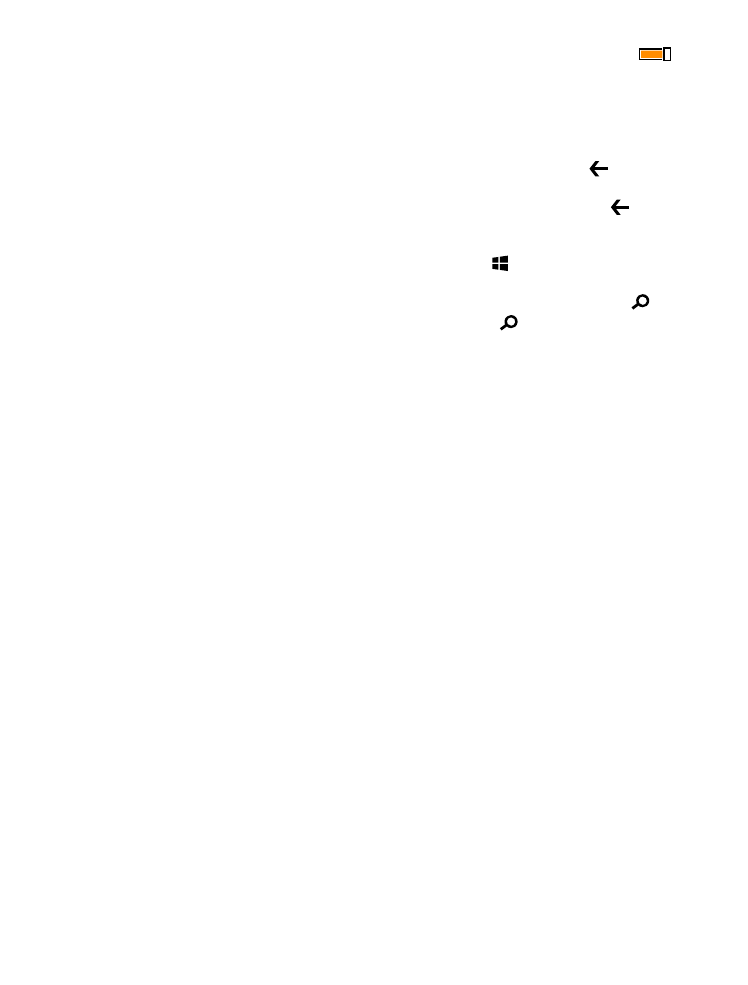
otáčanie obrazovky. Prepnite položku Zámok otáčania na možnosť Zapnuté
.
Otáčanie obrazovky nemusí fungovať vo všetkých aplikáciách alebo zobrazeniach.